
- •А.Н.Борисов информационные технологии управления (часть 1)
- •Содержание
- •Введение
- •Программно-техническая база информационных технологий
- •Компьютеры
- •Принципы фон Неймана
- •Представление информации в компьютере
- •Программы для компьютеров
- •Разновидности программ
- •Операционная система ms dos
- •Файловая система ms dos
- •Основные команды ms dos
- •Вопросы для самоконтроля
- •Операционная система Windows: Основные понятия и приемы работы Основные понятия и приемы работы
- •Работа с меню
- •Диалоговые запросы
- •Справочная система Windows
- •Вопросы для самоконтроля
- •Операционная система Windows: Управление приложениями Запуск приложений
- •Выход из приложения:
- •Переключение между приложениями.
- •Окна приложений
- •Организация быстрого доступа к приложениям
- •Обмен информацией между приложениями
- •Буфер обмена.
- •Внедрение и связывание объектов.
- •Scrap- файлы
- •Некоторые стандартные программы Windows
- •Вопросы для самоконтроля
- •Операционная система Windows: Управление файлами Основные понятия
- •Форматирование дискет
- •Управление файлами с помощью Проводника
- •Архивирование файлов
- •Архивация файлов в оболочке WinRar.
- •Архивация файлов в Проводнике или на Рабочем столе.
- •Извлечение файлов в оболочке WinRar.
- •Удаление файлов в архиве WinRar:
- •Компьютерные вирусы и защита от них
- •Классификация вирусов.
- •Профилактика заражения компьютера
- •Откуда берутся вирусы
- •Основные правила защиты
- •Антивирусные программы.
- •Антивирусный пакет AntiViral Toolkit Pro (avp).
- •Справочные сведения
- •Вопросы для самоконтроля
- •Текстовый редактор Word Основные понятия
- •Редактирование текста
- •Форматирование текста
- •Дополнительные возможности Word
- •Панели инструментов Рисование.
- •Вопросы для самоконтроля
- •Команды главного меню текстового редактора Word оглаваление
- •Команды меню «Файл»
- •Команды меню «Правка»
- •Команды меню «Вид»
- •Команды меню «Вставка»
- •Команды меню «Формат»
- •Команды меню «Сервис»
- •Команды меню «Таблица»
- •Команды меню «Окно»
- •Команды меню «Справка»
- •Вопросы для самоконтроля
- •Редактор формул Equation
- •Интерфейс редактора формул.
- •Запись и редактирование формул.
- •Форматирование формул.
- •Задание расстояния между элементами формулы.
- •Изменение размера и перемещение формулы.
- •Примеры формул:
- •Вопросы для самоконтроля
- •Рисование в текстовом редакторе Word Использование панели инструментов Рисование
- •Рисование линий и форм.
- •Редактирование рисованных объектов.
- •Уровни графических объектов.
- •Добавление специальных текстовых эффектов
- •Вопросы для самоконтроля
- •Стили и шаблоны в текстовом редакторе Word Назначение стилей
- •Создание стиля
- •Назначение шаблонов
- •Создание шаблонов
- •Примеры и рекомендации по использованию шаблонов
- •Вопросы для самоконтроля
- •Создание форм с заполняемыми и вычисляемыми полями в текстовом редакторе Word Основные понятия о формах Word
- •Создание формы
- •Настройка параметров полей
- •Параметры текстового поля.
- •0 (Нуль)
- •Вставка и настройка флажка
- •Вставка и настройка поля со списком
- •Привязка макроса к полю
- •Добавление справки к полям формы
- •Заполнение и распечатка форм
- •Вопросы для самоконтроля
- •Создание и обработка данных для слияния на примерах изготовления конвертов и наклеек в текстовом редакторе Word. Основные термины и определения
- •Подготовка основного документа слияния
- •Подготовка источника данных
- •Вставка полей в основной документ
- •Проверка полей слияния
- •Поиск ошибок слияния
- •Слияние основного документа и источника данных
- •Правка источника данных
- •Сортировка в источнике данных
- •Отбор записей при слиянии
- •Печать адресов на конвертах
- •Печать почтовых наклеек
- •Вопросы для самоконтроля
- •Графический редактор Paint Основные понятия
- •Работа с инструментами редактора
- •Редактирование рисунка
- •Вопросы для самоконтроля
- •Список рекомендуемой литературы
- •Приложения
- •Объем работы
- •Форма сдачи ккр
- •Информационные технологии управления (часть 1)
- •300600, Г. Тула, просп. Ленина, 92
- •300600, Г. Тула, ул. Болдина, 151
Антивирусные программы.
Существуют следующие типы антивирусов.
Сканеры. Принцип работы основан на проверке файлов, секторов и системной памяти и поиске в них известных и новых (неизвестных) вирусов. Для поиска известных вирусов используются так называемые маски. Маской вируса является некоторая постоянная последовательность кода, специфичная для этого конкретного вируса. Если вирус не содержит постоянной маски или длина этой маски недостаточно велика, то используются другие методы (например, алгоритмический язык для детектирования полиморфик - вирусов).
CRC – сканеры. Принцип работы основан на подсчетеCRC-сумм (контрольных сумм) для присутствующих на диске файлов, системных секторов. Эти суммы затем сохраняются в базе данных антивируса. При последовательном запускеCRC-сканеры сверяют данные, содержащиеся в базе данных, с реально подсчитанными значениями. Если информация, находящаяся в базе, не совпадает с реальными значениями, тоCRC-сканеры сигнализируют о том, что файл был изменен или заражен вирусом.
Антивирусные мониторы. Это резидентные программы, перехватывающие вирусоопасные ситуации и сообщающие об этом пользователя. Они способны обнаружить и блокировать вирус на самой ранней стадии их размножения.
Иммунизаторы. Делятся на два типа: сообщающие о заражении и блокирующие заражение каким-либо типом вируса. Первый тип проверяет при запуске файла каждый раз его на изменение, а второй - защищает систему от поражения вирусом какого-то определенного типа.
Антивирусный пакет AntiViral Toolkit Pro (avp).
При установленном на компьютере AVPего запуск осуществляется через главной
меню, либо из Проводника после выделения
необходимых для проверки объектов и
командой![]() контекстного меню.
контекстного меню.
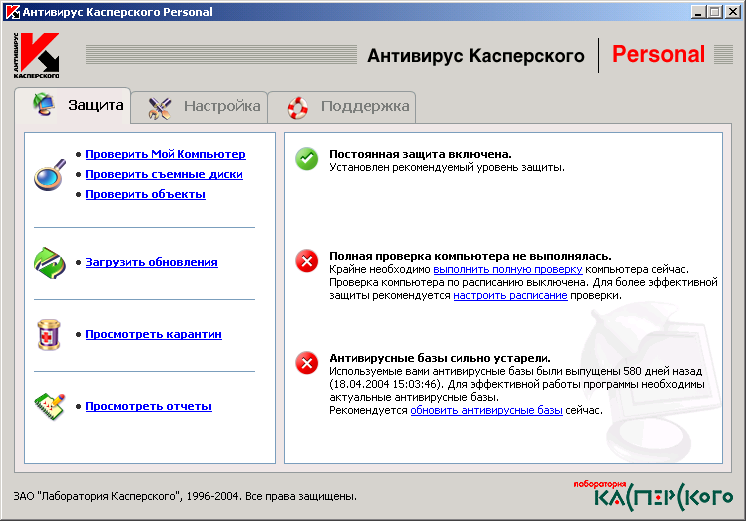
Н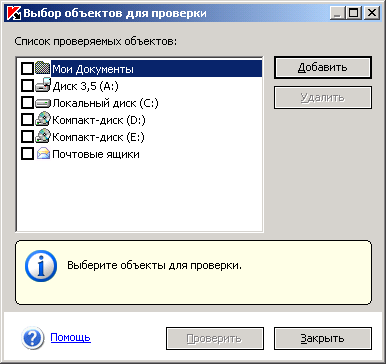 а
вкладкеЗащитапо гиперссылкеПроверить мой компьютерможно
осуществить полную проверку компьютера.
По гиперссылкеПроверить съемные
дискипроверяются дискеты устройств
А: и В:. По гиперссылке Проверить объекты
проверяются объекты, отмеченные галочкой
в списке. Если в списке отсутствуют
необходимые для проверки объекты (папки,
группы папок, файлы, группы файлов), то
они выбираются с помощью кнопкиДобавить.
а
вкладкеЗащитапо гиперссылкеПроверить мой компьютерможно
осуществить полную проверку компьютера.
По гиперссылкеПроверить съемные
дискипроверяются дискеты устройств
А: и В:. По гиперссылке Проверить объекты
проверяются объекты, отмеченные галочкой
в списке. Если в списке отсутствуют
необходимые для проверки объекты (папки,
группы папок, файлы, группы файлов), то
они выбираются с помощью кнопкиДобавить.
По гиперссылке Загрузить обновлениябудет обновлена база данных излечиваемых вирусов.
По гиперссылке Просмотреть карантинВы получаете доступ Карантину:
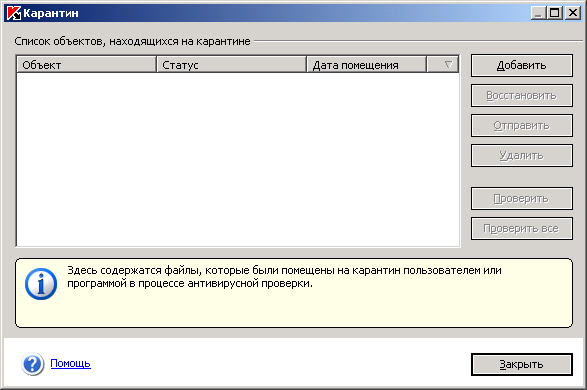
В окнеКарантинведется работа с объектами, возможно зараженными вирусами или их модификациями, помещенными Антивирусом или пользователем. Объекты на карантине хранятся в специальном формате и не представляют опасности.
По каждому помещенному объекту в списке содержится следующая информация: название объекта, его статус (заражен, возможно заражен, помещен пользователем и т.д.), дата помещения объекта на карантин, полный путь к исходному местоположению.
По кнопкеДобавить вы можете переносить на карантин файлы, подозреваемые вами на присутствие вирусов, но не обнаруженные Антивирусом.
По кнопкеПроверить вы можете инициировать антивирусную проверку выбранных объектов карантина. Чтобы запустить проверку всех объектов карантина, нажмите на кнопкуПроверить все.
В результате проверки и лечения любого объекта карантина его статус может измениться назараженилиложная тревога (вылечен, не заражен).
Статус объектазараженозначает, что объект был идентифицирован как инфицированный, но вылечить его не удалось. Рекомендуется удалить объекты с таким статусом.
Все объекты со статусомложная тревога,вылечен,не зараженможно безбоязненно восстанавливать, поскольку их предыдущий статусвозможно заражен был ложно присвоен Антивирусом КасперскогоPersonal.
По кнопке Восстановить вы можете инициировать процесс восстановления объектов карантина в исходное местоположение. В случае если восстанавливаемый объект был помещен на карантин из составного объекта (архив, почтовая база и т.д.), вам нужно будет дополнительно указать место его восстановления. Невозможно восстановить объект внутри составного объекта.
|
|
Рекомендуется восстанавливать только объекты со статусамиложная тревога,вылечен,не заражен, поскольку восстановление других объектов может привести к заражению вашего компьютера! |
По кнопкеОтправить запускается процедура отправки выбранного объекта карантина в Лабораторию Касперского для исследования. Рекомендуется отправлять объект на экспертизу только в том случае, если статус объектавозможно зараженне изменился при многократной попытке его проверки и лечения.
Удалить любой объект карантина или группу выбранных объектов вы можете с помощью кнопки Удалить. Удаляйте только те файлы, которые невозможно вылечить.
По гиперссылке Просмотреть отчетыпоявляется окно
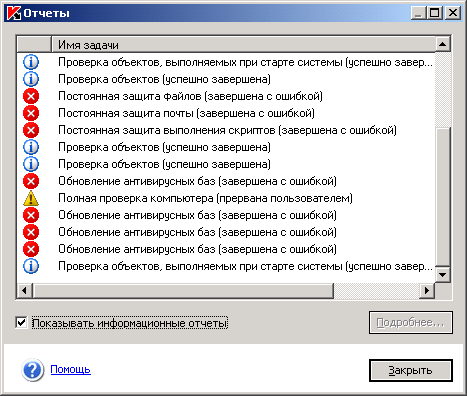
которое включает отчеты по всем задачам антивирусной защиты, выполненным или выполняемым в настоящий момент.
Здесь фиксируется статус каждой задачи, а также дата и время ее окончания. Информация по обработке объекта может быть следующих видов:
![]() или
или
![]()
![]() Информационное
сообщение (например: задача запущена,
задача завершена, задача выполняется,
задача приостановлена).
Информационное
сообщение (например: задача запущена,
задача завершена, задача выполняется,
задача приостановлена).
![]() Внимание
(например: Внимание! Остались
необработанные объекты).
Внимание
(например: Внимание! Остались
необработанные объекты).
![]() Примечание
(например: задача прервана).
Примечание
(например: задача прервана).
Как правило, информационные сообщения
носят справочный характер и не представляют
особого интереса. Вы можете отключить
просмотр информационных сообщений. Для
этого снимите флажок
![]() Показывать
информационные отчеты.
Показывать
информационные отчеты.
Выбрав любую задачу из приведенных в окнеОтчеты, вы можете просмотреть ее настройки, статистику результатов ее работы и отчет об обнаруженных объектах на соответствующих закладках. Для этого нажмите на кнопкуПодробнее...
Здесь также предусмотрена сортировка приведенных отчетов по виду отчета, по названию (в алфавитном порядке) и по времени окончания задачи, зафиксированной в отчете. Чтобы отсортировать приведенные в окне отчеты по любому из приведенных выше типов сортировки, вам достаточно щелкнуть левой кнопкой мыши по заголовку соответствующего столбца.
По правой кнопке мыши в этом окне вы можете открыть контекстное меню:
Экспортировать подробный отчет в файл- перейти к созданию файла, в который будет произведен экспорт информации, содержащейся в отчете.
Отправить отчет в Лабораторию Касперского - перейти к отправке выбранного отчета в Службу технической поддержки Лаборатории Касперского. Автоматически будет сформировано почтовое сообщение со вложенным отчетом, которое вам нужно только отправить.
|
|
Автоматическое формирование почтовых сообщений всегда выполняется в почтовых системах Microsoft Outlook и Microsoft Outlook Express. Если на вашем компьютере установлена другая почтовая система (например, The Bat!), для автоматического создания почтовых сообщений необходимо выполнить настройку поддержи Simple MAPI вашей почтовой системой. |
Удалить отчет- удалить выбранный в списке отчет. Вы не сможете удалить отчет по задаче, которая еще выполняется.
Удалить все отчеты- удалить все отчеты, содержащиеся в данном окне.
Остальные возможности AVPизучите с помощью ее справочной системы.
